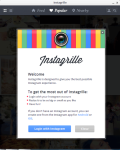
วิธีเข้าสู่ Instagram จากคอมพิวเตอร์ - บนหน้าเว็บของฉันผ่านแอปพลิเคชัน Instagrille และ BlueStack: คำแนะนำ วิธีการดาวน์โหลดและติดตั้งแอปพลิเคชัน InstagRille และ Bluestack บนคอมพิวเตอร์ของคุณ: คำแนะนำ
บทความจะบอกวิธีใช้ "Instagram" ผ่านคอมพิวเตอร์
เจ้าของ iPhones และสมาร์ทโฟนคุ้นเคยกับ " Instagram"และส่วนใหญ่ของพวกเขาลงทะเบียนในเครือข่ายสังคมนี้ เพื่อที่จะใช้โอกาสดังกล่าวและนั่งใน " Instagram»จากโทรศัพท์คุณต้องดาวน์โหลดแอปพลิเคชันที่เหมาะสมไปยังแกดเจ็ต สะดวกมากนอกจากนี้ Instagram»ใช้ได้สำหรับการใช้งานและบนอุปกรณ์มือถือที่ทำงาน " เกี่ยวกับ Android».
แต่จะทำอย่างไรกับคนที่คุ้นเคยกับการนั่งบนคอมพิวเตอร์หรือแล็ปท็อปเท่านั้น จำเป็นจริงๆที่จะลงทะเบียนในกรณีนี้เท่านั้น " ติดต่อกับ», « odnoklassniki"และเครือข่ายสังคมออนไลน์ที่คล้ายคลึงกันอื่น ๆ ที่มุ่งเน้นไปที่เจ้าของคอมพิวเตอร์ส่วนบุคคล? แน่นอนไม่
ในการตรวจสอบของวันนี้เราจะพูดคุยวิธีการดาวน์โหลดและติดตั้งแอปพลิเคชันบนคอมพิวเตอร์ขอบคุณที่มีโอกาสใช้เครือข่ายสังคม " Instagram»
ติดตั้งแอปพลิเคชัน "Bluestack" ไปยังคอมพิวเตอร์เพื่อป้อน "Instagram"
ลงทะเบียนเข้าสู่ระบบและใช้อย่างแข็งขัน " Instagram»บางทีผ่านคอมพิวเตอร์ สำหรับสิ่งนี้อย่างน้อยสองโปรแกรมมีให้ เริ่มต้นด้วยครั้งแรก - " BlueStack».
« BlueStack"นี่เป็นโปรแกรมจำลองสำหรับพีซีและแล็ปท็อปที่จำลองระบบปฏิบัติการ" เกี่ยวกับ Android" นั่นคือคุณมาตามปกติใน " หน้าต่าง"และขอบคุณการเปิดตัว" BlueStack»คอมพิวเตอร์ของคุณ "เปลี่ยน" เป็นโทรศัพท์ที่มีจอภาพขนาดใหญ่และแป้นพิมพ์ที่น่าอิจฉา
ดาวน์โหลดแอปพลิเคชัน " BlueStack»คุณสามารถทำสิ่งนี้ได้ ลิงค์:
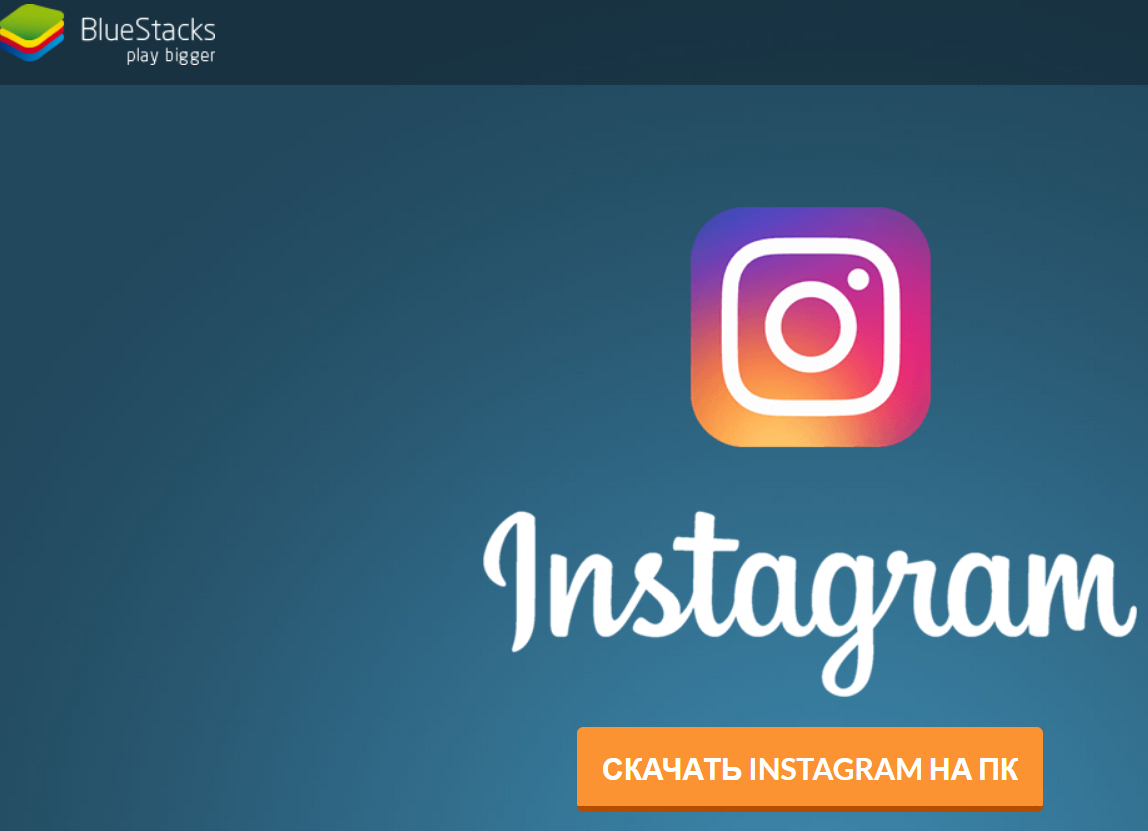
ติดตั้งแอปพลิเคชัน "Bluestack" ไปยังคอมพิวเตอร์เพื่อป้อน "Instagram"
ดังนั้นหากคุณสนใจในตัวเลือกนี้ให้ทำดังต่อไปนี้:
- ดาวน์โหลด " BlueStack"และติดตั้งบนคอมพิวเตอร์เพียงทำตามคำแนะนำของตัวติดตั้ง
- เรียกใช้โปรแกรมหลังจากที่หน้าต่างเปิดขึ้นที่ด้านบนซึ่งจะเป็นสตริงการค้นหา (แอปพลิเคชันสำหรับสมาร์ทโฟนและโทรศัพท์จะถูกค้นหาผ่านบรรทัดการค้นหานี้) กด " ค้นหา».
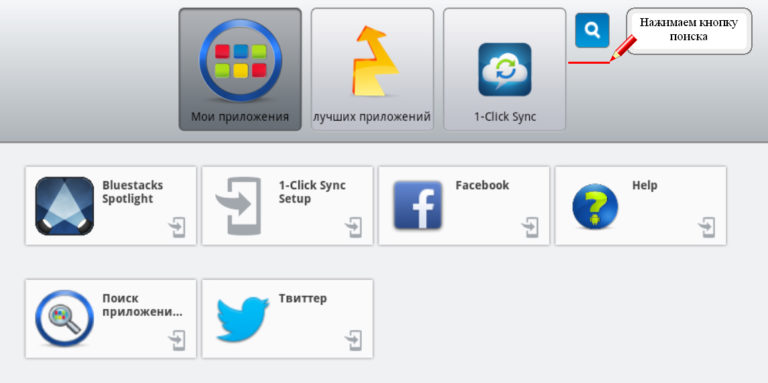
ติดตั้งแอปพลิเคชัน "Bluestack" ไปยังคอมพิวเตอร์เพื่อป้อน "Instagram"
- ถัดไปป้อนคำขอไปยังสตริงการค้นหา " Instagram"และคลิกที่" ตั้ง»
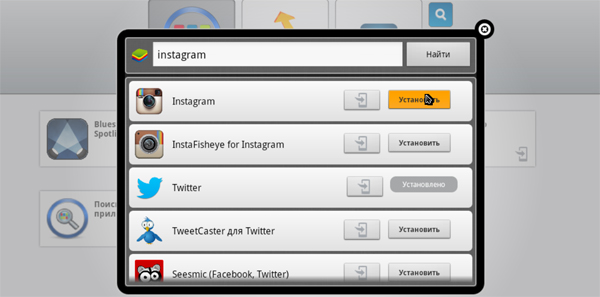
ติดตั้งแอปพลิเคชัน "Bluestack" ไปยังคอมพิวเตอร์เพื่อป้อน "Instagram"
- หลังจากนั้นหน้าต่างจะปรากฏขึ้นพร้อมกับข้อเสนอเพื่อซิงโครไนซ์แอปพลิเคชันกับบัญชีของคุณในระบบ Google" คลิกที่ " ดำเนินการต่อ».
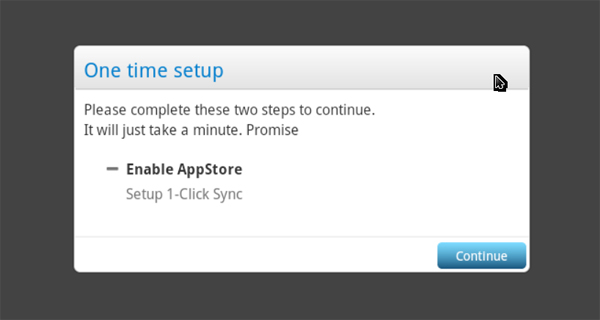
ติดตั้งแอปพลิเคชัน "Bluestack" ไปยังคอมพิวเตอร์เพื่อป้อน "Instagram"
- ต่อไปคุณจะถูกขอให้ป้อนบัญชีของคุณใน " Google"อย่างใดอย่างหนึ่งหากไม่มีเช่นนี้ลงทะเบียน เราแนะนำให้คุณลงทะเบียนบัญชีล่วงหน้าผ่านเบราว์เซอร์ หลังจากนั้นคลิกที่ " ที่จะเข้ามา"และเข้าสู่ระบบโดยใช้ชื่อผู้ใช้และรหัสผ่าน
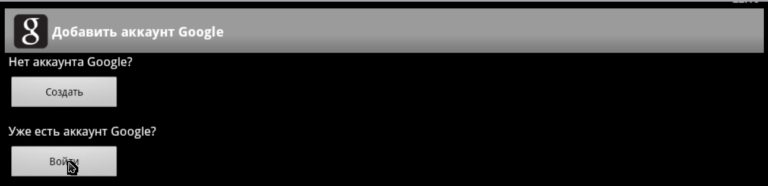
ติดตั้งแอปพลิเคชัน "Bluestack" ไปยังคอมพิวเตอร์เพื่อป้อน "Instagram"
- คลิกถัดไป " เสร็จสิ้น»

ติดตั้งแอปพลิเคชัน "Bluestack" ไปยังคอมพิวเตอร์เพื่อป้อน "Instagram"
- ตอนนี้คุณสามารถเริ่มติดตั้งแอปพลิเคชันที่เราต้องการ เราได้ป้อนแบบสอบถามแบบสอบถามแล้ว " Instagram"และในผลการค้นหาก่อนในรายการจะเป็นแอปพลิเคชัน" Instagram" ติดตั้งบนคอมพิวเตอร์ตามที่แสดงในภาพหน้าจอ
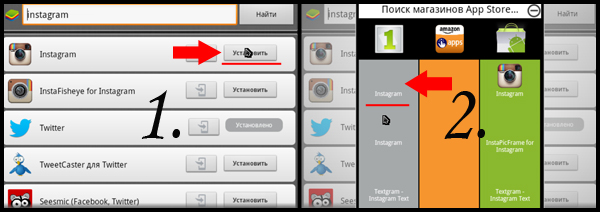
ติดตั้งแอปพลิเคชัน "Bluestack" ไปยังคอมพิวเตอร์เพื่อป้อน "Instagram"
- หลังจากติดตั้งไอคอนแอปพลิเคชัน " Instagram"จะอยู่ในหน้าต่างโปรแกรม" BlueStack"ทุกครั้งที่คุณเรียกใช้ คลิกที่ " Instagram"และเรียกใช้แอปพลิเคชัน
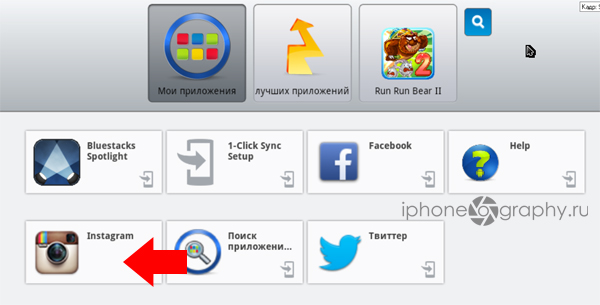
ติดตั้งแอปพลิเคชัน "Bluestack" ไปยังคอมพิวเตอร์เพื่อป้อน "Instagram"
- นั่นคือทั้งหมดที่ ตอนนี้คุณสามารถไปที่หน้าของคุณได้อย่างอิสระในเครือข่ายสังคม " Instagram" ในตอนท้ายของบทความเราขอแนะนำให้ดูวิดีโอเพื่อความเข้าใจที่ดีที่สุดของคำแนะนำ
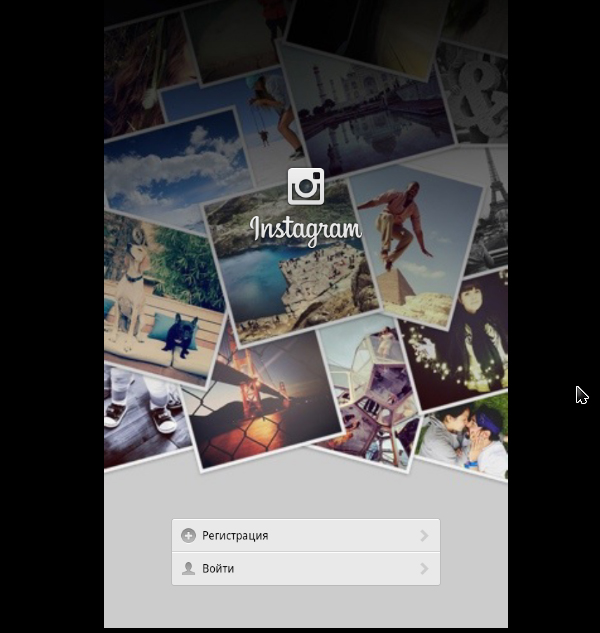
ติดตั้งแอปพลิเคชัน "Bluestack" ไปยังคอมพิวเตอร์เพื่อป้อน "Instagram"
ติดตั้งแอปพลิเคชัน "Instargille" ไปยังคอมพิวเตอร์เพื่อเข้าสู่ "Instagram"
ตอนนี้เรามาทำความคุ้นเคยกับโปรแกรมที่สองสำหรับการเข้าสู่ " Instagram"ผ่านคอมพิวเตอร์ -" astargille" แอปพลิเคชั่นนี้ให้คุณใช้เครือข่ายโซเชียลอย่างเต็มที่ " Instagram" นอกจากนี้คุณยังสามารถดาวน์โหลดรูปภาพไปยังคอมพิวเตอร์ใส่ไลค์ไปโพสต์ความคิดเห็นเกี่ยวกับผู้ใช้รายอื่นอ่านข่าว
ดาวน์โหลดแอปพลิเคชัน " astargille»คุณสามารถทำสิ่งนี้ได้ ลิงค์.
เพื่อใช้ประโยชน์จากวิธีนี้ให้ทำดังต่อไปนี้:
- ส่งผ่านลิงค์ที่ระบุและดาวน์โหลดโปรแกรม
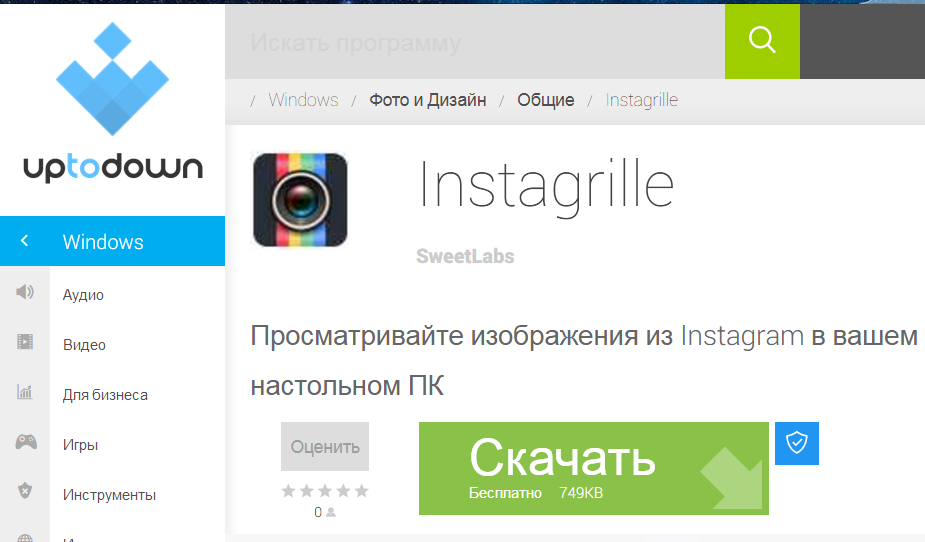
ติดตั้งแอปพลิเคชัน "Instargille" ไปยังคอมพิวเตอร์เพื่อเข้าสู่ "Instagram"
- เริ่มกระบวนการติดตั้ง เริ่มแรกการแจ้งเตือนจะปรากฏขึ้นพร้อมกับข้อเสนอในการติดตั้งเมนูเพิ่มเติมอย่าใส่ใจกับมันและคลิกที่ " ต่อไป».
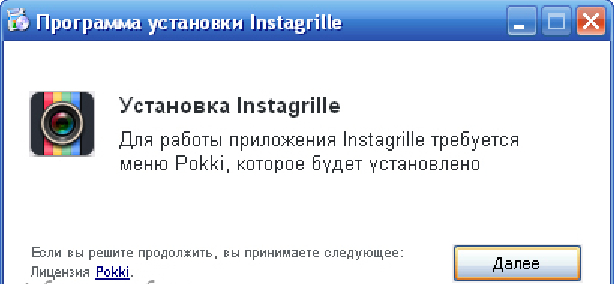
ติดตั้งแอปพลิเคชัน "Instargille" ไปยังคอมพิวเตอร์เพื่อเข้าสู่ "Instagram"
- การติดตั้งจะสิ้นสุดลงและคุณจะเห็นหน้าต่างการอนุญาตใน " Instagram»
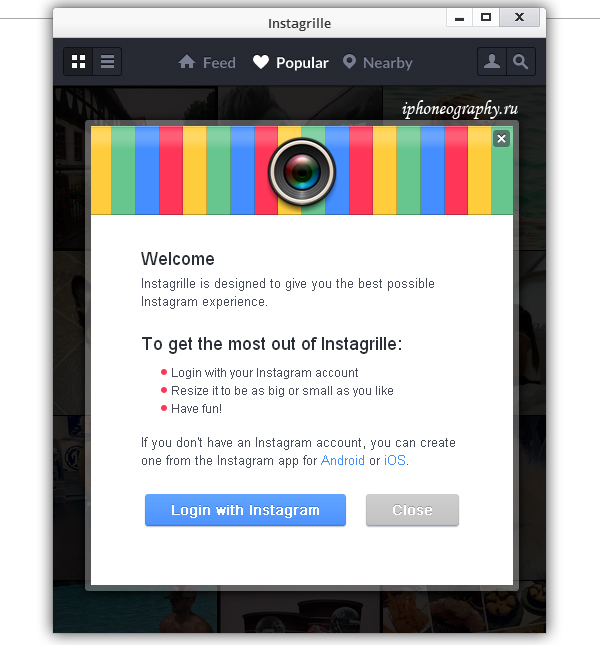
ติดตั้งแอปพลิเคชัน "Instargille" ไปยังคอมพิวเตอร์เพื่อเข้าสู่ "Instagram"
- หลังจากการอนุมัติเครือข่ายโซเชียล " Instagram"จะพร้อมใช้งานอย่างเต็มที่
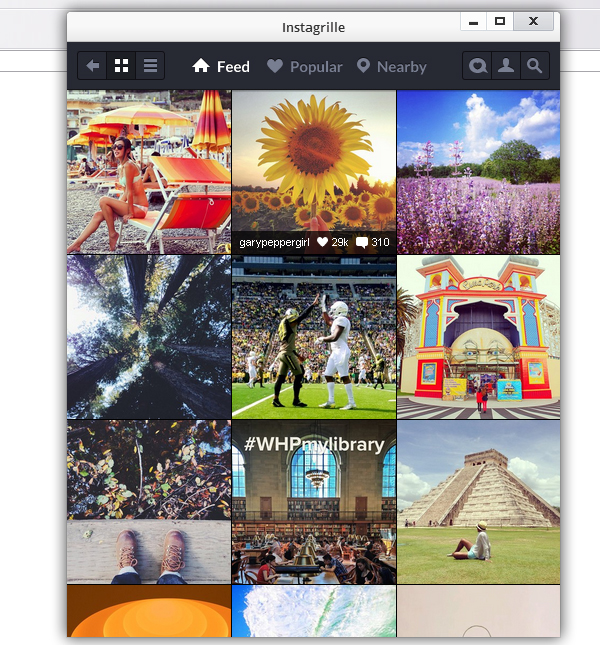
ติดตั้งแอปพลิเคชัน "Instargille" ไปยังคอมพิวเตอร์เพื่อเข้าสู่ "Instagram"
วิดีโอ: วิธีไปที่ "Instagram" ผ่านคอมพิวเตอร์?
